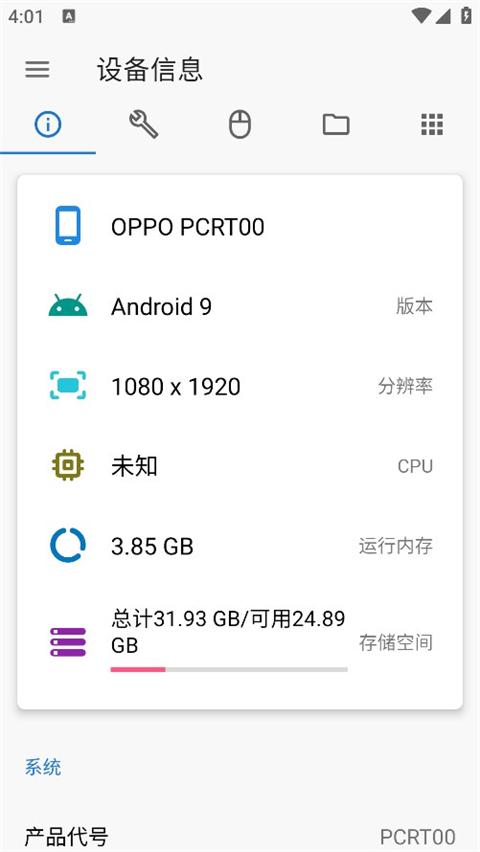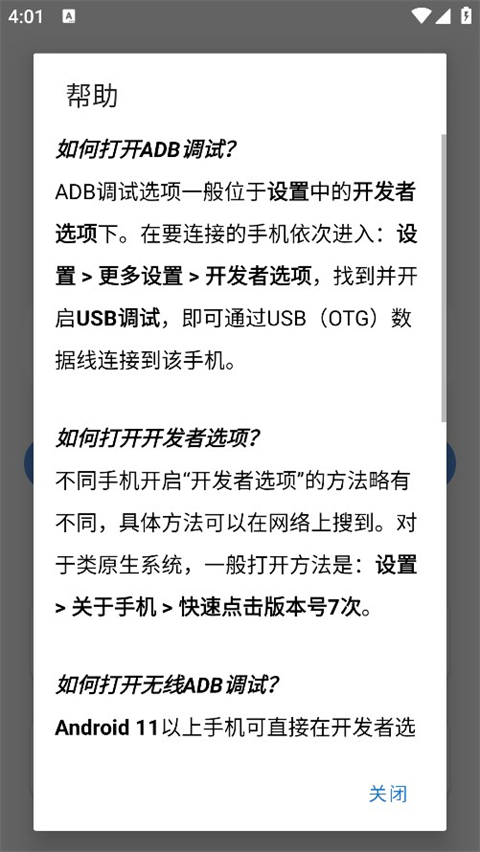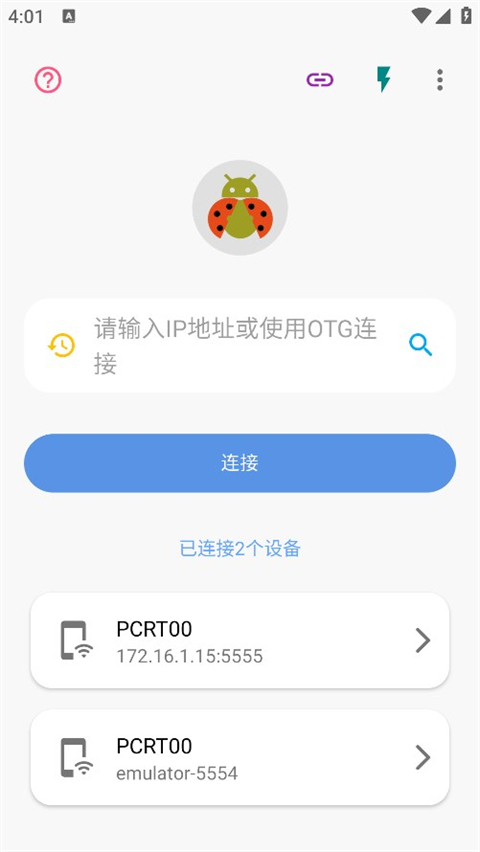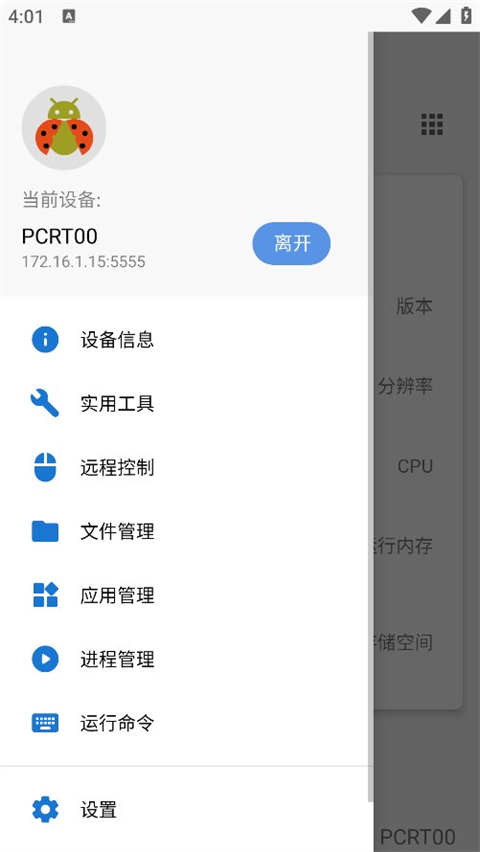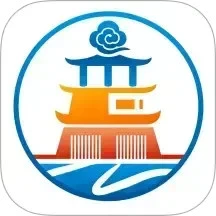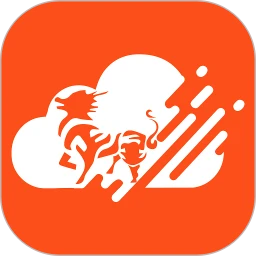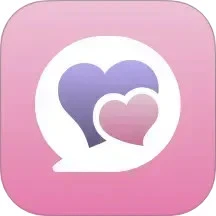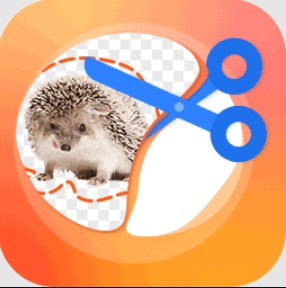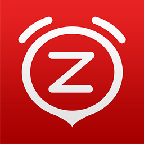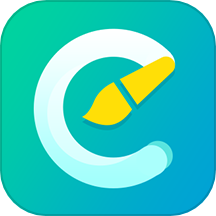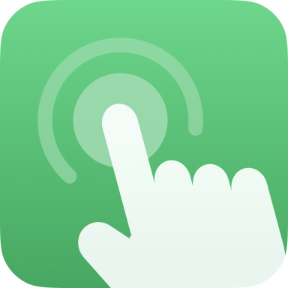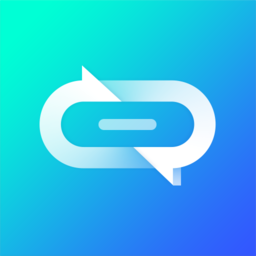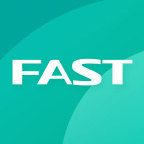-
ADB助手
- 类别:系统安全
- 时间:2025-09-17 20:06
- 大小:76 MB Bytes
- 平台:安卓/win
甲壳虫ADB助手官网入口是一款功能丰富且安全性极高的ADB调试工具,适用于各类Android设备。无论是手机、平板还是其他智能设备,只要启用了ADB调试模式,用户都可以通过该软件快速建立连接,无需复杂的配置步骤,极大地节省了时间和精力。软件操作简单,只需几个步骤即可完成设备连接,让用户能够迅速进入调试或管理界面。此外,甲壳虫ADB助手还提供了多种强大的功能,帮助用户更好地管理和优化设备。对于开发者、技术爱好者以及普通用户来说,这款软件都是一个不可错过的工具。
甲壳虫ADB助手官网入口说明
1、甲壳虫ADB助手是一款功能强大的ADB调试软件,面向Android设备开发者、技术爱好者和普通用户。它不仅支持多种设备类型,还提供了丰富的调试功能,满足不同用户的需求。
2、用户无需对设备具有根权限即可调试,更多用户可以使用ADB功能轻松调试设备。这一特性使得普通用户也能享受到专业级的调试体验,无需担心设备权限问题。
3、该软件可以简化调试过程,提高调试效率,并应用于开发测试或日常使用等多种场景。无论是开发人员还是普通用户,都可以通过它快速完成设备调试和管理。
4、支持ADB,允许在多个平台上调试。手机、平板电脑、电视等用户可以使用该软件进行调试。无论是哪种设备,甲壳虫ADB助手都能提供稳定且高效的调试支持。
甲壳虫ADB助手官网入口集锦
1、多端口支持–可以同时连接多个设备,并为每个设备分配单独的端口,这样就可以同时调试多个设备。这一功能特别适合需要同时管理多台设备的用户。
2、1键连接-提供1键连接功能,自动检测和连接连接设备,简化操作程序。用户只需点击一次按钮,即可完成设备连接,无需手动输入任何信息。
3、命令行工具集成–使用内置ADB命令行工具,无需切换到命令行窗口,即可直接从软件界面发出ADB命令。这一功能大大提高了调试的便捷性和效率。
4、实时日志视图–实时显示设备的日志信息,使开发人员能够快速查找和解决问题。通过实时日志,用户可以随时监控设备状态,及时发现并解决潜在问题。
甲壳虫ADB助手官网入口功能
1、ADB调试开始;
2、修改DPI;
3、截取屏幕;
4、高级重启;
5、分辨率修改;
6、码率修改;
7、画面比例;
8、全屏显示;
9、息屏控制;
10、文件管理;
11、进程管理;
12、命令代码输入。
甲壳虫ADB助手官网入口使用攻略
1、首先,我们需要确保设备在同一个网络下,然后打开手机设置,找到更多设置。
2、找到开发者选项,点进去之后点击“开启开发者选项”。
3、继续往下滑,找到“无限调试”,点进去之后选择开启,同时我们找到“IP地址和端口”,记录下方的数据。
4、此时,我们在新的设备上打开甲壳虫ADB助手,输入被控机的IP地址和端口,就可以连接到手机设备了。
5、也可以点击“使用配对码配对设备”,然后点击甲壳虫ADB助手中的“连接按钮”使用配对码进行连接。
6、除了输入IP地址和端口外,你还可以开启OTG功能,这时就会自动搜索附近的设备并连接起来。
甲壳虫ADB助手官网入口评测
用户只需在手机上安装软件,然后将设备连接到与计算机相同的网络环境,就可以轻松调试和管理设备,不仅适用于汽车设备调试,还适用于智能电视、智能音箱等多种智能设备,为用户提供了方便的设备管理体验。通过甲壳虫ADB助手,用户可以快速完成设备调试、文件管理、进程监控等操作,极大地提高了工作效率。